学术研究、知识管理的必备工具-noteexpress
NoteExpress在学术研究与论文撰写中的应用

NoteExpress—科研文献管理的好帮手
文献收集
全文导入、智能识别和更新 ① 拖拽;嵌套文件夹 ② 智能更新;手动更新
在线检索 ① 内置数据库在线检索 ② 查重,剔除重复题录
格式化题录导入 ① 数据库导出 ② NE导入题录
浏览器插件 ① 批量获取题录,一键保存 ② 保存详情页 ③ 保存网页
手工录入
文献管理
• 细节 ① 字段内容 ② 影响因子趋势图
• 预览 ① 参考文献输出样式
• 综述 ① 快速筛选 ② 上下切换
• 附件 ① 全文文件及链接 ② 下载全文 ③ 批量链接附件
• 笔记 ① 添加笔记 ② 搜索 ③ 插入笔记
论文写作
• 写作插件 • 插入引文
① 插入引文 ② 引用 ③ 自动更新 • 插入笔记 • 格式化文献输出样式 • 编辑引文 • 自动生成校对报告 • 去除格式化,清除域代码
谢谢
NoteExpress在学术研究 与论文撰写中的应用
1 NoteExpress简介
目
2 文献收集
录
3 文献管理
4 献管理的好帮手
NoteExpress目前主流的文献管理软件,其核心功能是帮 助读者高效利用文献;收集并管理得到的文献元数据和全 文;在撰写论文、专著或报告时可按照不同的格式要求, 在指定位置自动添加标引和参考文献列表。
NoteExpress文献管理软件

3.1 建立数据库组织
①
通过建立树形 结构目录,可 以轻松建立管 理多个层次的 文件夹。 在文件夹处点击鼠标右键
②
NoteExpress文献管理软件
③ 用鼠标拖动文件
夹改变文件夹位置
NoteExpress文献管理软件
① 同时点击此文献多个数据
库,题录操作可跨库进行
有207个数据库进行挑选
NoteExpress文献管理软件
CNKI(中国知网)数据库 在线检索结果导入 ③
①
②
③
NoteExpress文献管理软件
④ ⑤
⑥
NoteExpress文献管理软件
⑦
NoteExpress文献管理软件
⑧
NoteExpress文献管理软件
2.3 数 据 库 检 索 题 录 导 入
⑦
⑧
NoteExpress文献管理软件
NoteExpress—文献管理软件
1. 2.
软件的下载、安装、主界面 参考文献题录的导入 管理题录 题录统计分析 笔记、论文撰写
3.
4.
5.
NoteExpress文献管理软件
3、管 理 题 录
3.1 3.2 3.3 3.4 3.5 3.6 3.7 3.8 3.9 3.10 3.11 建立数据库组织 自定义显示表头字段 本地检索 查重 标识 附件管理 过滤器 在线题录更新 虚拟文件夹 批量编辑 回收站
NoteExpress文献管理软件
NoteExpress能做什么?
一、建立 “library” —— 按专题建立图书馆,存放收集到的所 有文献,包括文献的PDF全文、图片、表格等资料 二、收集管理资料 —— 数据库检索导入、搜索引擎导入、直接从 NoteExpress远程连接导入、手工导入检索到的文献,并随时可以检 索、更新、编辑。平时阅读文献时可以随时对每条文献写笔记。 撰 写学术论文、学位论文、专著或报告时,可在正文中的指定位置方便 地添加文中注释,共享相关文献
科研文献管理好帮手——NoteExpress

科研文献管理好帮手——NoteExpress关注NE官方微信,获取更多服务简介操作演示总结答疑科研文献管理好帮手——NoteExpress北京爱琴海乐之技术有限公司NoteExpress下载途径:1、官网2、学校图书馆主页简介操作演示总结答疑简介操作演示总结答疑收集文献写作管理收集智能全文导入NE格式化导入在线检索纸本手工录入管理大/小图标收录范围期刊分区影响因子附加表头DIY多数据库查重多重排序标签云批量导出备份批量编辑批量替换组织标记标识回收站虚拟文件夹皮肤布局写作多语言模板多样式输出WPSWord双语输出技术支持qq:765330807技术电话:88595046邮箱:*********************官方网站:www.inoteexp简介操作演示总结答疑老师同学们大家下午好,我是北京爱琴海乐之技术有限公司的,我叫李娜,今天很高兴能来到这里和同学们分享一下我们公司的这款产品--NoteExpress数据库文献管理软件。
希望通过今天的学习会对大家的文献管理以及论文写作会有所帮助。
屏幕上是我们公司公众微信号的二维码,感兴趣的同学可以关注一下,今天所讲的内容在里面都能找得到,还会定期的为大家推送一些写作技巧和新功能。
今天的讲座分四部分进行,首先会为大家简单介绍一下这款软件是用来做什么的,会为大家的学习带来哪些帮助。
会为大家操作演示这个东西是怎么用的,讲一些最基础对大家最有用的功能。
第三步会已PPT的形式为大家总结一下今天我们所讲的内容。
最后是答疑环节,大家有什么疑问可以提出来一起交流一下。
图书馆还有文献这些东西在很久以前就已经存在了,我们看到图片上这是一个很大的图书馆,所有的资料都是纸质的,因为以前只有这些东西,那么想要在这里找到你想要的东西就只能通过一个叫检索卡片的东西,它能够帮助我们在这些书中找到我们想要的资料。
现在呢,我们有了计算机,有了互联网,更多的资料都已经被数字化了,我们通过搜索引型,通过电脑,通过手机去使用这些资料,那么图书馆呢,给大家提供了各种数据库,各种资源,那么我们把这些资料下载下来以后存储在电脑上就成为了一个文件,那么有没有一个能够帮助我们管理这些文件的东西呢?这款软件可以帮助把我们需要的文献资料集中的管理起来,同时为我们的论文写作提供数据基础。
将文献以noteexpress格式导出题录

导出题录是学术研究中一个重要的环节,它能够为我们在撰写论文、撰写期刊文章、准备毕业论文等过程中提供便利。
在进行文献导出题录的过程中,我们通常会使用一些工具软件来辅助完成。
其中,NoteExpress作为一款知名的文献管理软件,为我们提供了文献导出题录的功能。
本文将对如何使用NoteExpress导出题录进行详细的介绍和讲解,希望能够帮助大家更好地掌握这一技能。
一、NoteExpress简介NoteExpress是一款专业的文献管理软件,它可以帮助用户整理文献、书签、笔记等信息。
用户可以将自己收集到的文献信息通过NoteExpress进行整理和管理,方便自己在需要的时候进行查找和使用。
这款软件操作简便,功能强大,是许多学术研究人员和学生必备的工具之一。
二、如何将文献以NoteExpress格式导出题录1.打开NoteExpress软件,登入个人账号。
2.在软件首页搜索你需要导出的文献,选择文献的题录信息。
3.在文献题录信息页面,点击“导出”按钮。
4.在弹出的导出框中选择需要导出的格式为“NoteExpress格式”。
5.点击“确定”按钮,完成文献的导出。
6.导出的文献题录信息会保存在指定的文件夹中,用户可以根据需要进行查看和使用。
三、NoteExpress导出题录的注意事项1.导出的文献题录信息格式要与所需用途相匹配,例如论文、期刊文章、参考文献等。
2.在导出文献题录时,要确保所选文献的信息是完整和准确的,以免在后续使用过程中出现问题。
3.在进行文献导出时,要关注软件版本的更新和功能的改动,确保自己使用的是最新的NoteExpress软件版本。
四、NoteExpress的优点和作用1.NoteExpress可以帮助用户快速整理和管理大量的文献信息,提高工作效率和学术研究的质量。
2.NoteExpress可以将文献题录信息导出为多种格式,满足不同用户的需求,例如EndNote、Word、PDF等格式。
noteexpress用法

noteexpress用法NoteExpress是一款供学生、学者、研究人员等使用的文献管理软件,它可以帮助用户进行文献检索、文献管理、文献阅读、文献写作等工作。
下面将详细介绍NoteExpress的使用方法。
一、NoteExpress的安装和注册2.运行安装程序,按照提示完成安装。
3. 打开NoteExpress软件,点击“注册”按钮。
4.在弹出的注册对话框中,填写正确的个人信息,点击“注册”按钮。
5.注册成功后,关闭对话框,重新打开软件,即可开始使用。
二、NoteExpress的文献检索1. 打开NoteExpress软件,点击左上角的“文献检索”按钮。
3.可以通过筛选、排序等功能对检索结果进行精确的筛选。
4.点击文献标题,可以查看文献的详细信息。
三、NoteExpress的文献管理1.在文献检索结果页面,选中需要管理的文献,点击工具栏按钮进行相应操作,如添加到文献库、导出引用等。
2.在左侧的文献库菜单中,可以创建、管理多个文献库。
3.右键点击文献库或文献,可以进行删除、重命名、合并等操作。
四、NoteExpress的文献阅读1.在文献管理页面,选中需要阅读的文献,点击工具栏按钮打开文献阅读界面。
2.文献阅读界面中,可以进行文献的全文阅读、摘要查看、标注、笔记书写等操作。
五、NoteExpress的文献写作1.在文献阅读界面,点击工具栏上的“导出”按钮,选择需要导出的文献格式(如APA、MLA等)。
2.点击“导出”按钮后,选择导出的范围(如当前文献、文献库等)和保存的路径。
3. 导出后的文献可以直接插入到常用的论文写作软件中,如Microsoft Word。
1. 在文献写作软件中,安装NoteExpress的插件。
2. 在写作软件中,选择合适的位置,点击插件工具栏上的按钮,选择NoteExpress的引用样式。
3.在弹出的窗口中,选择需要插入的文献,并点击“插入”按钮。
七、NoteExpress的数据同步和备份1. 在NoteExpress软件中,点击左上角的“设置”按钮。
noteexpress使用方法和技巧
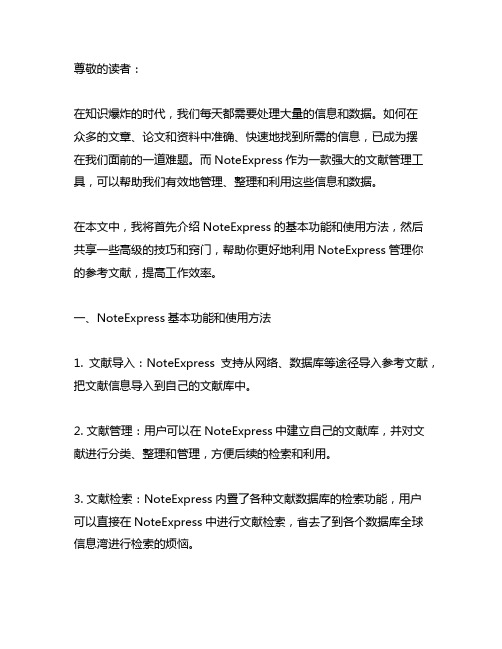
尊敬的读者:在知识爆炸的时代,我们每天都需要处理大量的信息和数据。
如何在众多的文章、论文和资料中准确、快速地找到所需的信息,已成为摆在我们面前的一道难题。
而NoteExpress作为一款强大的文献管理工具,可以帮助我们有效地管理、整理和利用这些信息和数据。
在本文中,我将首先介绍NoteExpress的基本功能和使用方法,然后共享一些高级的技巧和窍门,帮助你更好地利用NoteExpress管理你的参考文献,提高工作效率。
一、NoteExpress基本功能和使用方法1. 文献导入:NoteExpress支持从网络、数据库等途径导入参考文献,把文献信息导入到自己的文献库中。
2. 文献管理:用户可以在NoteExpress中建立自己的文献库,并对文献进行分类、整理和管理,方便后续的检索和利用。
3. 文献检索:NoteExpress内置了各种文献数据库的检索功能,用户可以直接在NoteExpress中进行文献检索,省去了到各个数据库全球信息湾进行检索的烦恼。
4. 参考文献的引用:在写作过程中,用户可以直接在NoteExpress中插入引用文献的标注和文献列表,避免了手动录入文献信息的繁琐。
5. 文献的共享和同步:NoteExpress支持将文献库同步到云端,用户可以方便地在多台设备之间同步文献库,随时随地地使用自己的文献数据库。
二、NoteExpress高级技巧和窍门1. 自定义标签和分类:在建立文献库的过程中,用户可以自定义文献的标签和分类,帮助更好地组织和管理文献信息。
2. 文献的全文检索:NoteExpress支持对文献全文进行检索,用户可以直接在NoteExpress中搜索文献的全文内容,快速找到所需信息。
3. 文献的数据可视化:NoteExpress提供了丰富的数据可视化功能,用户可以将文献信息以图表的形式展现,帮助更好地理解和利用文献信息。
4. 插件的应用:NoteExpress支持丰富的插件应用,用户可以根据自己的需求选择和安装合适的插件,强化NoteExpress的功能和应用范围。
noteExpress使用指南

常见问题:无法导入文献信息 解决方案:检查导入文件格式和路径设置,确保文件格式正确且路 径有效
解决方案:检查导入文件格式和路径设置,确保文件格式正确且路径有效
常见问题:软件界面语言不是中文 解决方案:在软件设置中选择语言选项,设置为中文即可
解决方案:在软件设置中选择语言选项,设置为中文即可
下载与安装NoteExpress
下载完成后,双击安装程序 进行安装
按照安装向导的提示进行操 作,完成安装
访问NoteExpress官网,下 载最新版本
安装完成后,打开 NoteExpress软件,开始使用
启动NoteExpress
打开NoteExpress软件界面
选择"文件"->"新建"->"数 据库",开始创建新的数据库
在数据库中可以添加文献、引文等信息,进行管理、检索和引用等操作。
添加文献
打开NoteExpress 软件,进入文献库 界面
在文献库界面中, 选择要添加的文献 类型,如期刊、学 位论文等
点击“添加文献” 按钮,在弹出的对 话框中选择要添加 的文献
确认添加的文献信 息无误后,点击“ 确定”按钮,完成 添加
支持多种文献数据库检索 可自动导入文献信息 可对文献进行分类和标记 可生成符合规范的参考文献
NoteExpress的应用场景
学术研究:方便地检索、整理和引用文献 论文写作:自动生成参考文献,提高写作效率 科研项目:管理项目资料,方便团队成员共享和协作 图书馆:为图书馆提供专业的文献管理服务
NoteExpress的安装与启 动
双击桌面上的NoteExpress 图标
Noteexpress,一款不错的国产文献管理软件

Noteexpress,一款不错的国产文献管理软件前言:Endnote、Mendeley、Zotero、Papers这些都是出欧美团队之手,其实国内也开发出一些不过的文献管理软件。
今天向各位介绍一款国产文献管理软件Noteexpress。
按照常例,我将从4个方面对Noteexpress的基本功能进行介绍和评价。
1. 注册与安装虽然Noteexpress不免费,但国内很多高校已经购买。
如果你还是在校学生,恭喜你,校内基本可以免费注册、下载和使用。
注册和安装步骤如下:1. 一般从学校图书馆端口进入Noteexpress下载页(理论上Noteexpress可以自动识别学校IP);2. 注册并下载安装;3. 打开软件,点击右上角登录。
如下图1、2所示:图 1图 22.文献读取与导入a.直接将PDF文件拖入软件:PDF文件的读取能力强弱是衡量文献管理软件的一个重要指标。
在介绍一款软件之前,我都会对其读取能力进行全面的衡量。
衡量方法如下:(1)英文主流期刊:四篇不同年份的JACs(2015、2008、1993、1983)。
Noteexpress顺利识别15、08年的JACs,而无法自动识别93年和83年的JACs。
(2)专利:四篇专利(三篇美国专利、一篇中国专利)都无法识别。
(3)中文文献和图书:“Noteexpress的杀手锏来了”,其对中文PDF文献的读取能力不是其他主流文献管理软件所能比拟的,彻底帮你解决中文文献无法识别、乱码等等让人糟心的问题(就凭这一点、很多人就爱上了她)。
(4)英文图书:识别能力弱。
具体识别情况见图3 。
图 3b.从网页端导入:首先需要安装Noteexpress的浏览器插件,这里以Chrome浏览器为例。
首先在官网下载Noteexpress的浏览器插件,然后打开Chrome的扩展程序窗口,并将下载好的插件拖入Chrome,见图4、5。
打开某一搜索窗口,比如知网,点击插件图标,将所需文献选择性导入Noteexpress,如图6。
- 1、下载文档前请自行甄别文档内容的完整性,平台不提供额外的编辑、内容补充、找答案等附加服务。
- 2、"仅部分预览"的文档,不可在线预览部分如存在完整性等问题,可反馈申请退款(可完整预览的文档不适用该条件!)。
- 3、如文档侵犯您的权益,请联系客服反馈,我们会尽快为您处理(人工客服工作时间:9:00-18:30)。
学术研究、知识管理的必备工具
NoteExpress
图书馆2012
资源电子化带来的新问题
随着,网络的发展,信息资源呈现电子化,我们获
得资源也越来越便捷。
但相对于传统资源,资源电
子化带来了新的问题:
好消息坏消息
越来越多资源越来越全
越来越新
文献查找更加困难文献阅读量大
文献管理更复杂写作引用文献更麻烦
NoteExpress核心功能
帮助用户收集、整理、分析文献资料;
阅读文献时可以随时对每条文献编写笔记;撰写学术论文、学位论文、专著或报告时,可在正文中的指定位置添加注释,并按照不同的期刊格式要求自动生成参考文献索引。
NoteExpress功能
•以题录为核心,全面管理文献•辅以附件、笔记功能
•格式化参考文献
NoteExpress
五大功能
管理
分析检索
发现
写作
NoteExpress主程序界面
菜单栏
工具栏
数据库及数据库结构目录栏
题录列表栏
表头列表题录详细信息列表
题录相关信息命令
一、检索
NoteExpress提供了三种方式用于保存用户检索的结果
手工导入
NoteExpress集成在线数据库导入
数据库检索结果导入
1、手工导入—步骤
1.在题录列表处点
击鼠标右键
3.键入与字段对
应的相关内容
2.点击新建
题录
2. 在线数据库导入
NoteExpress本身集成了CNKI,万方,维普,ISI,Willy,Pubmed等数据库,可以在软件中通过统一的界面检索,检索结果直接保存到自身数据库中。
示例:Pubmed (1)
1.输入检索条件
2.开始检索
3.按照自己需求
打钩选择题录
4.选择导入题
录的文件夹
选择题录工
具栏
示例:Pubmed(2)
5.按需求选择
或新建题录导
入文件夹
6.成功导入题
录提示
3.数据库检索结果导入
各大数据库导入NE的步骤基本是一致的,只是不同的数据库在具体的操作上有些细节不同。
(以ProQuest数据库为例)
一般外文数据库保存题录时,选择输出格式为RIS格式、Endnote格式,那么过滤器则选择相应的
RIS、Endnote。
过滤器
顾名思义,用来“过滤”数据的东西。
不同数据库检索结果有不同的显示格式,导入NoteExpress 时却要以相同的格式进入软件并以相同的格式显示出来,也就是一个从无序到有序的过程。
因此,我们在导入题录时需要选择正确(与相应数据库匹配)的过滤器。
(1)检索
1.输入检
索条件
2.开始检索
(2)选择题录并输出
2.点击输出按钮
1.打钩选择所需题录
或者选择所有题录
(3)选择输出格式
1.选择输出格式
(4)将输出结果全选复制
将输出结果
全选后复制
(5)将题录导入NE
2.选择题录来源为来自剪贴板
3.选择过滤器为RefMan-(RIS)
4.根据需要选择题录存放位置
5.点击开始导入
1.点击文件的下拉菜单中
的导出题录
二、管理
数据库的建立与拷贝
建立数据库组织结构
查重
附件管理
导入文件
在线更新题录
直接显示附件
虚拟文件夹
本地检索
自动推送符合条件题录
组织
批量功能
回收站
标记
自定义题录类型
自定义表头字段
1. 数据库的建立与拷贝(1)
1.点击新建数据库
2.选择存放位位置,注意
不要存放在系统盘
3.为数据库命名
1. 数据库的建立与拷贝(2)
扩展名为.nel的文件都是NE2.0的
数据库文件,在任何一台装有NE2.0
的电脑上都能打开
2. 建立数据库组织结构
通过建立树形结构目录,
可以轻松建立管理多个层
次的文件夹。
同时打开多个数据库,
题录操作可跨库进行
1.点击查找重复题录
1.选择需要查重的
题录文件夹
2.根据需要选择
查重的字段3.点击查找
3. 查重—详解
打钩选择所需查重
的题录文件夹
打钩选择待查字段
3. 查重—后续操作
重复的题录会高亮显示点击鼠标右键,
选择所需相关
命名
4. 附件管理—添加附件
1.选中所需添加
附件的题录
2.点击附件
3.在空白处点击
鼠标右键选中添
加的附件
4. 附件管理—批量链接附件展开更多选项工具
1.选择需要添加附件的题录文件夹
2.选择附件所在路径
3.根据选择各选项
4.点击
开始5.显示匹配列表后,根据
需要在所选题录处点击鼠
标右键进行相应修改
6.确定有点击应用
4. 附件管理—附件存放位置
4. 附件管理—附件管理器
5. 导入文件—步骤
2.选择需要导入的文件1.点击导入文件
3.按需要选择一下
选项
4.点击导入
5. 导入文件—页面详解
导入文件显示列表添加单个文件添加整个目
录下的文件
删除高亮选中的文件或目录清空文件显示列表中的所有文件以及目录
显示导入文件列
表框一下的选项
打钩选择包含文
件夹中的子目录选择导入文件的题录类型
定义字段默认值
选择导入至数据库中的位置
5. 导入文件—注意
注意:这种方式导入的题录,只有导入时选择的题录类型,年份(导入题录时的年份)以及标题信息,该篇文章是以附件的方式进行管理
手动(1)
6. 在线更新题录—
2.选择手动更新
1.选中需手动更
新的题录
1.选择更新题录
的数据库
2.点击选择
2.选择自动更新1.选择多个所需更新题录
1.选择题录更新的数据库
2.点击
更新结果返回页面
3.选择候选
的题录
4.点击应
用更新
7. 直接显示附件
直接从题录列表中看到每个题录的附件情况:有文件附件的,对应列的左上角会有一个红色小方块;右上角有紫色小方块则表示它关联有笔记;右下角有棕色小方块则表示它关联有题录;左下角有黄色小方块则表示它关联有文件夹
8. 虚拟文件夹—概念
虚拟文件夹为多学科交叉的当代科研提供了解决办法:同一条文献可以属于多个文件夹但数据库中只保存一条;修改任意一条,其他相同题录同步更新;只有当最后一条题录删除时,该题录才会重数据库中完全删除。
1.选中题录,
点击鼠标右键
2. 点击链接到
文件夹
3. 选择需要链接的
文件夹后确定
9.本地检索—简单检索
输入检索词,点击
检索即可
检索结果列表
1.点击在数据库
中检索
2.输入检索条件
3.选择检索范围
4.点击检索
检索结果列表
检索条件会
在最近检索
中保存
1.选择需要保存的检索条
件,点击鼠标右键
2.点击保存检索
符合条件结果列表
11. 组织—简介
NE目前支持作者、关键词和作者机构、期刊、年份的展开。
自动改进的作者展开:现在,NE2在展开作者组织的时候,能够将每一个人名作为一个节点进行展开
新增关键词展开:组织新增关键词展开,与作者类似
新增作者机构展开:组织新增作者机构展开,与作者类似
11. 组织—以作者展开
每一个人名作为一个节点进行展开,点击作者,该作者所有文献将在右边显示
12. 批量功能—批量替换
NoteExpress提供多项
批量功能,大大提高了
管理效率,节约管理文
献资源的时间。
